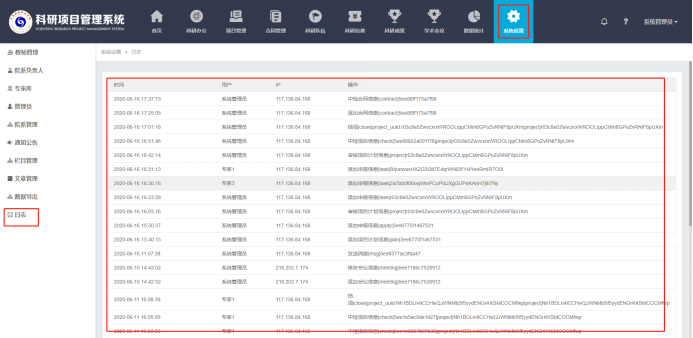云南省财经职业学院
科研项目管理系统
操
作
手
册
2020年6月15日
目录
一、 建设背景 3
二、 功能介绍 3
三、 操作指引 4
1. 登录 4
2. 首页 5
3. 科研办公 9
3.1 功能介绍 9
3.2 操作指引 10
4. 项目管理 14
4.1 功能简介 14
4.2 业务流程图 15
4.3 操作指引 16
5. 合同管理 30
5.1 功能简介 30
5.2 流程说明 31
5.3 操作指引 32
6. 科研队伍 36
6.1 功能介绍 36
6.2 操作指引 36
7. 科研经费 41
7.1 功能介绍 42
7.2 操作指引 42
8. 科研成果 46
8.1 功能介绍 46
8.2 操作指引 47
9. 学术会议 49
9.1 功能介绍 49
9.2 操作指引 49
10. 数据统计 52
11. 系统设置 52
11.1 功能介绍 52
11.2 操作指引 53
前言
为了让用户使用时快速上手,特编写此使用户操作手册指引用户了解和使用此系统。
一、 建设背景
项目建设过程中,常常出现项目进度迟报、不报,使项目管理部门无法掌握真正的项目进度、投资进度和资金使用情况,对建设过程中违反相关政策法规的情况不能及时发现、制止,缺乏对项目建设进行有效的监管。相关审批职能部门的信息交流,基本上是以简单的报表为主,缺乏完善的数据处理、分析功能,信息利用效率低下。
该系统是为了适应当前项目管理的实际需求,使科研项目申报管理工作更加科学、规范、高效、简便。本系统增强申报者与管理者间信息沟通与反馈,了解项目的建设进度及存在问题,协调解决项目建设中存在的前期工作、资金筹措、建设施工等问题而开发的应用软件管理系统。项目建设进展如何,遇到哪些问题?登录“科研项目管理系统”便可了然于胸。
二、 功能介绍
1. 首页
此模块为用户提供了文章、咨询及通知展示、用户个人信息维护及账号登录信息日志查询等功能。
2. 科研办公
此模块为辅助办公功能:用于用户间相互通讯、发通知、资料共享(上传后供其他用户下载)。
3. 项目管理
本系统核心模块,用于管理项目从申报、审核、审批一直到项目验收整个项目流程管理。
4. 合同管理
合同管理流程化、标准化;为用户提供了合同创建、合同变更、合同中检及合同结项四个功能。
5. 科研队伍
此模块用于为科研人才建立个人档案库,为查找各项专业人才提供便利。
6. 经费模块
在进行科研项目时,经费使用情况可在此模块中进行管理与查询,项目结束时,整个项目过程中的各项经费开销一目了然。
7. 科研成果
为建立一个科研成果档案库,在此模块中可添加和维护科研成果信息。
8. 学术会议
管理学术会议档案的模块。
9. 数据统计
数据图表展示模块。
10. 系统设置
基本用户设置:用户管理、通知发送、配置系统配置等。
三、 操作指引
1. 登录
打开浏览器是,输入测试库地址/index.html打开登录页面,录入员工号、密码。点击登录,工号、密码正确,即可登录成功。新用户初始化密码为123456,忘记密码可找管理员进行密码重置,重置后密码也是123456。
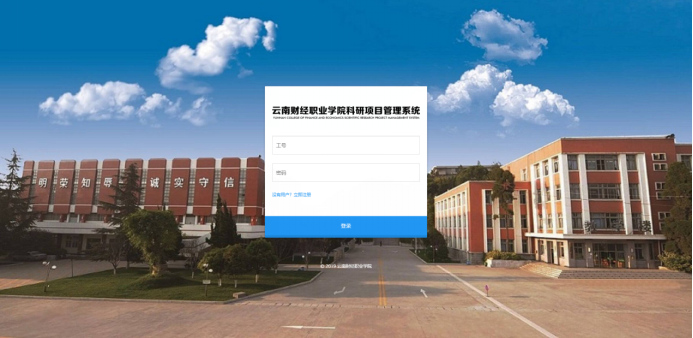
登录界面
2. 首页
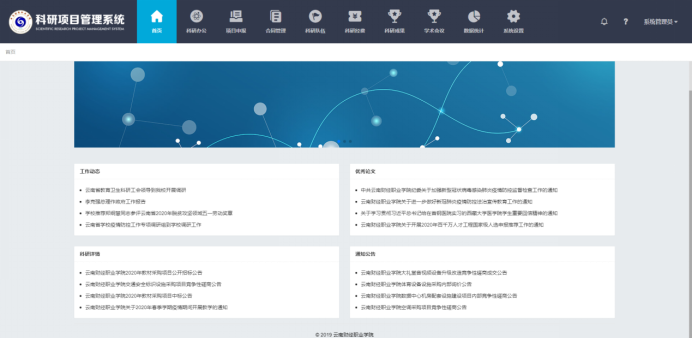
首页展示
Ø 文章展示
工作动态、优秀论文、科研详情、通知公告四个栏目的文章发布以后,都会在首页展示文章列表。首页展示的只有最近发布的四篇文章。点击栏目标题,可以打开此栏目文章列表。
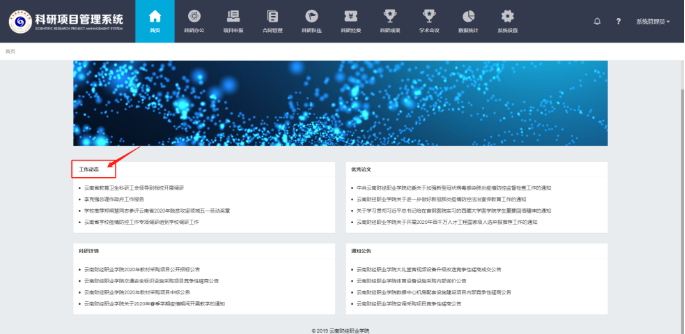
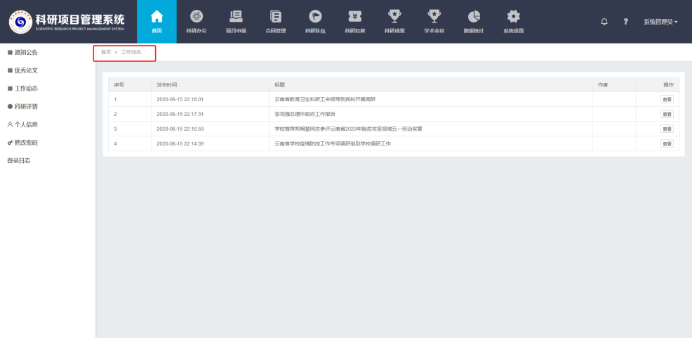
点击文章名称,则直接展示文章详情,如下图:
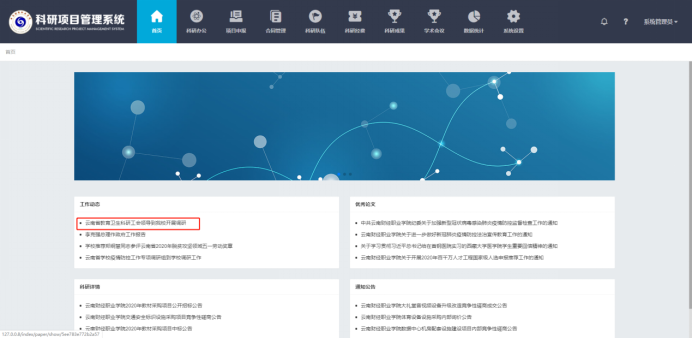
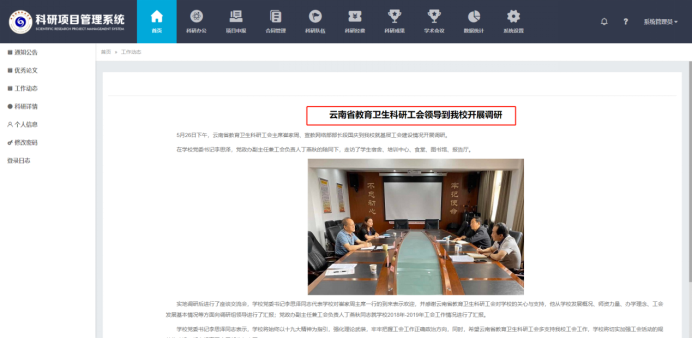
Ø 我的信息
点击右上角用户名后的小三角,点击“我的信息”,此时系统将带出该用户的个人基本信息,检查个人信息与实际是否一致,若系统中记录的信息与实际信息不一致,可以在此对错误信息进行更正。
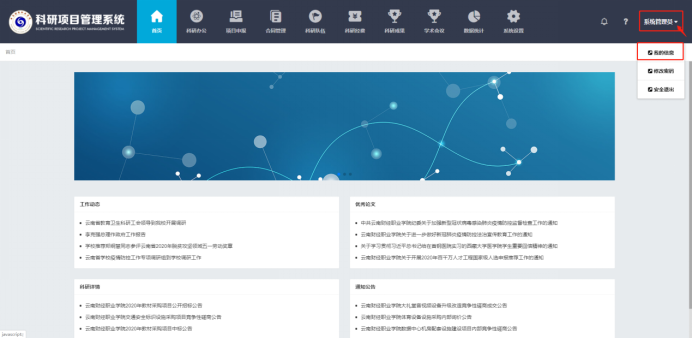
我的信息入口
编辑个人信息后点击【保存】即可。
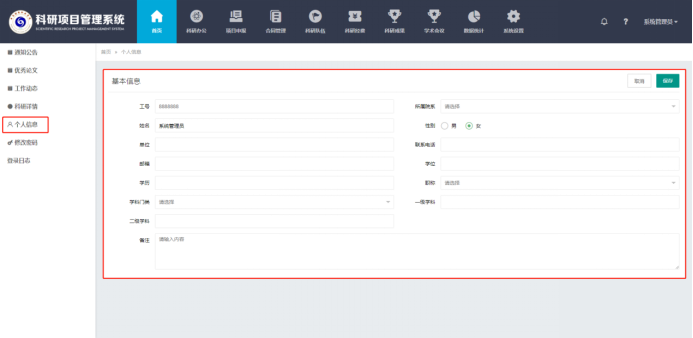
个人信息维护页面展示
Ø 修改密码
点击右上角用户名字后的小三角,点击“修改密码”,此时将打开密码修改页面,录入原始密码、新密码后点击【保存】,如果原始密码输入正确,将成功修改密码。
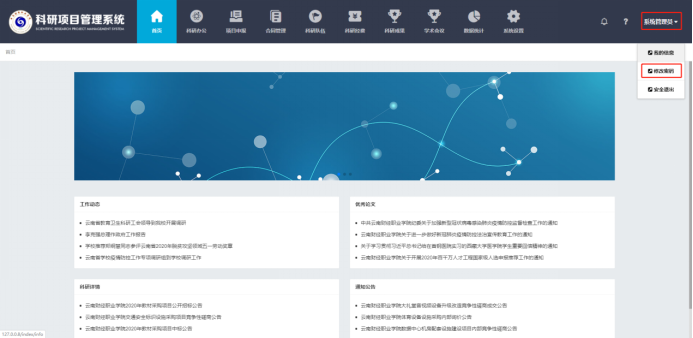
修改密码入口
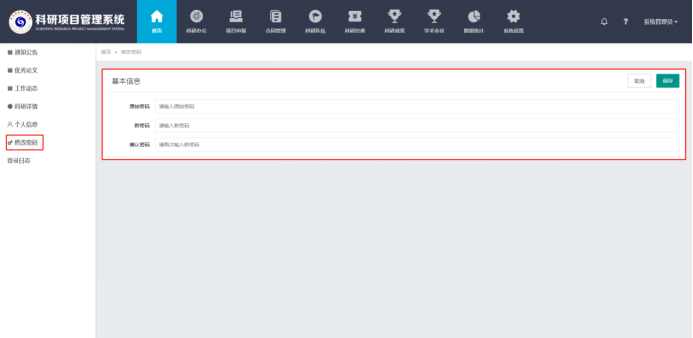
修改密码页面展示
Ø 安全退出
当用户离开或不使用系统时,为保证资料不被他人修改,请点击“安全退出”退出系统。
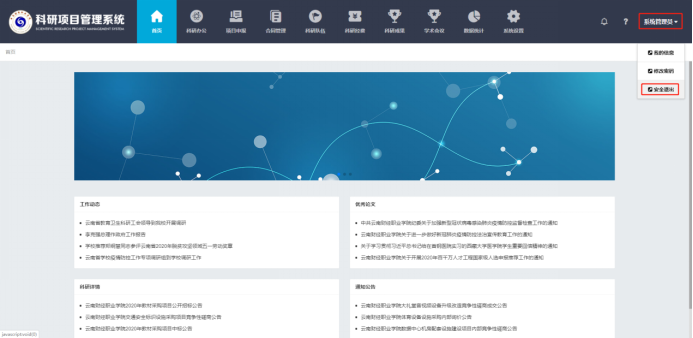
Ø 登录日志
此功能系统自动记录用户的登录信息,供用户查看自己账号登录的情况。
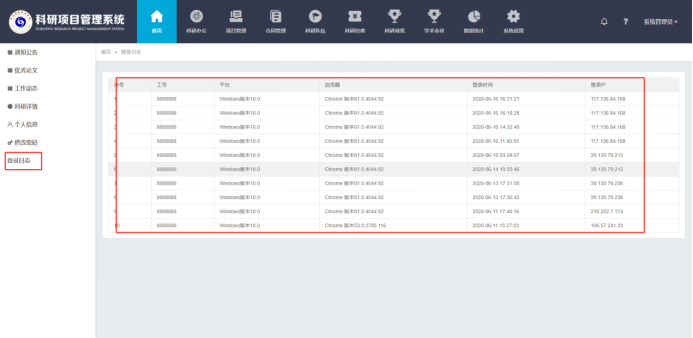
3. 科研办公
3.1 功能介绍
此功能共有“我的消息”、“消息管理”、“文件下载”三个模块,为用户提供信息交流、和资料共享的功能。
3.2 操作指引
3.2.1 消息管理
用户可在此功能中发送信息、修改和删除信息。类似于邮件功能。
Ø 消息发送
点击导航栏中“科研办公”图标打开科研办公模块,在左侧菜单点击“消息管理”,点击【消息发送】。
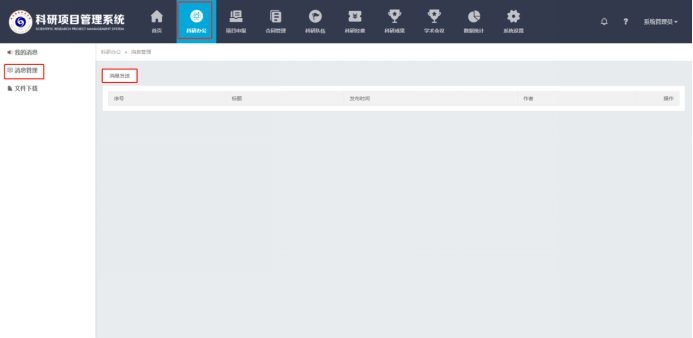
录入消息的标题、内容,在通讯录中勾选收件人,点击【>>】添加收件人(若选错人,可勾选后点击【<<】将其移除收件人),点击【保存】即可发送消息。此时,收件人登录将看到消息提醒。
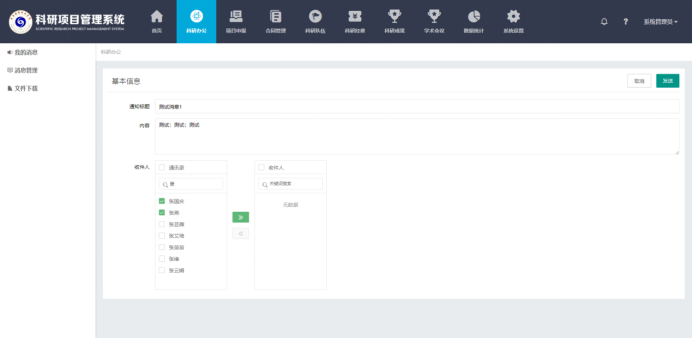
3.2.2 我的消息
此功能用于查阅发送给自己的消息。
收件人登录系统后,如果有未读消息,右上方的小铃铛将显示未读消息条数
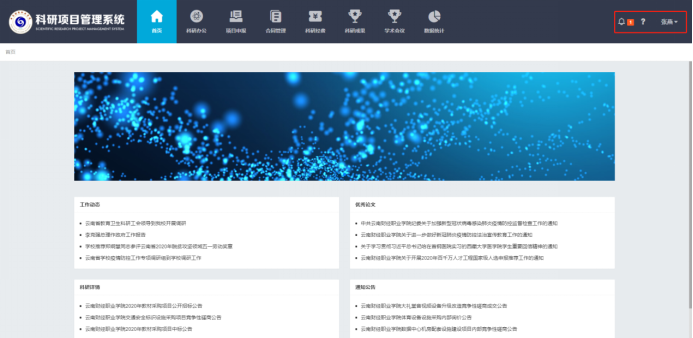
未读消息提示
点击铃铛图标,可快速进入到消息列表页面。
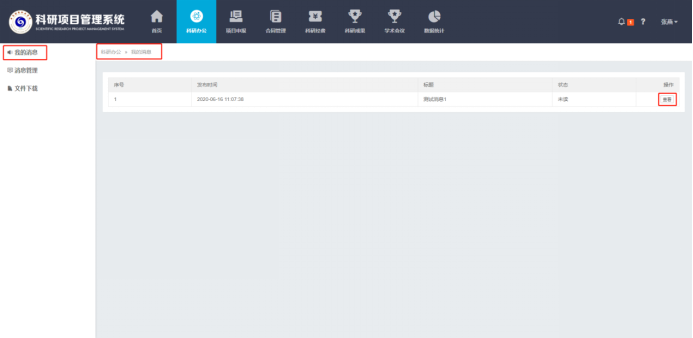
消息列表
点击【查看】,系统展示消息具体内容,同时,铃铛图标处的提示消息将被移除。
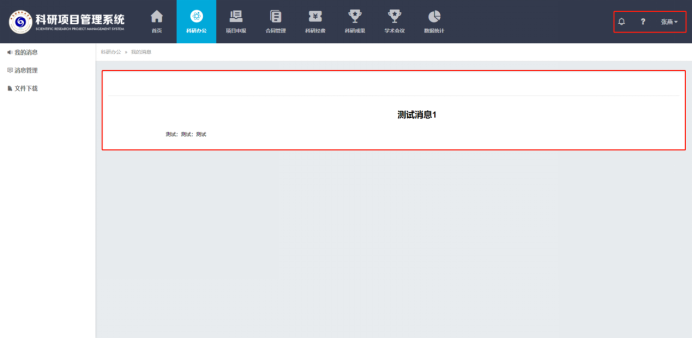
3.2.3 文件下载
为用户提供公共文件的上传、下载功能。注:普通用户不可上传文件。
Ø 文件上传
点击导航栏中“科研办公”图标打开科研办公模块,在左侧菜单栏中点击“文件下载”即可打开此页面,也可直接点击右上方的“?”图标快速打开此页面,如下图:
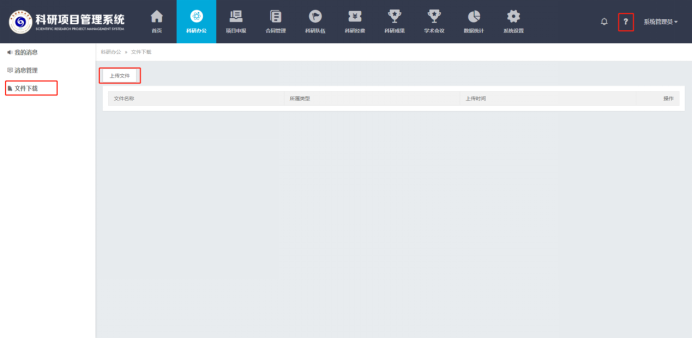
文件下载模块
Ø 上传文件
点击【上传文件】,选择文件后,点击【上传】即可完成文件上传操作。
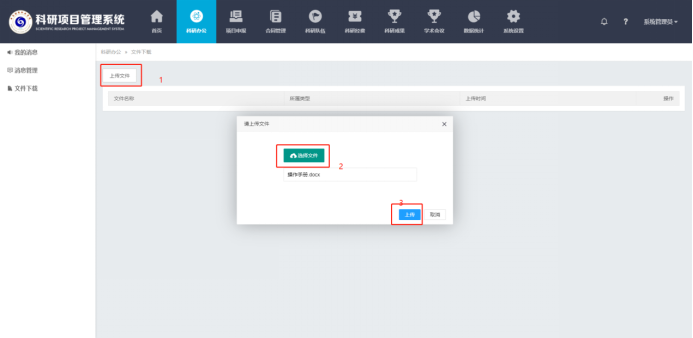
上传文件
Ø 下载文件
当管理管理员上传文件后,其他用户就可在此下载文件了,在列表中找到所需文件,直接点击【下载】即可。普通用户没有文件上传与删除权限。
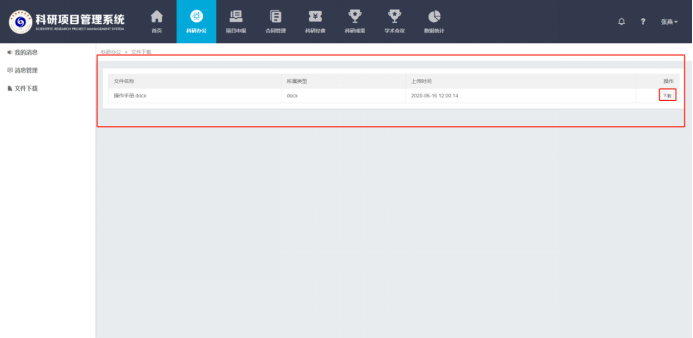
4. 项目管理
4.1 功能简介
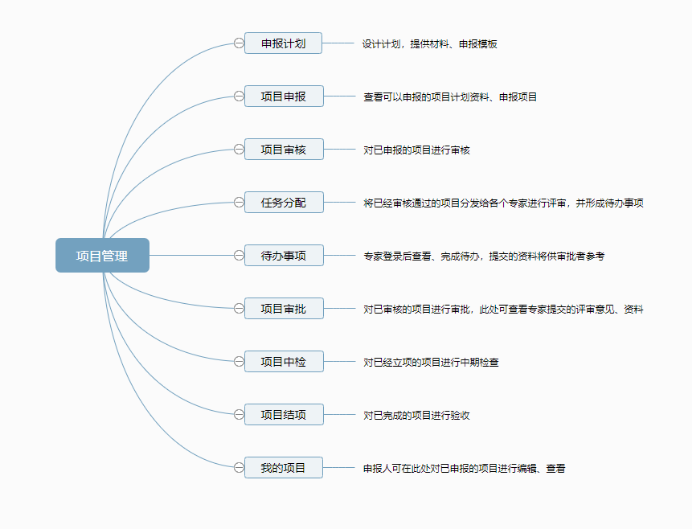
4.2 业务流程图
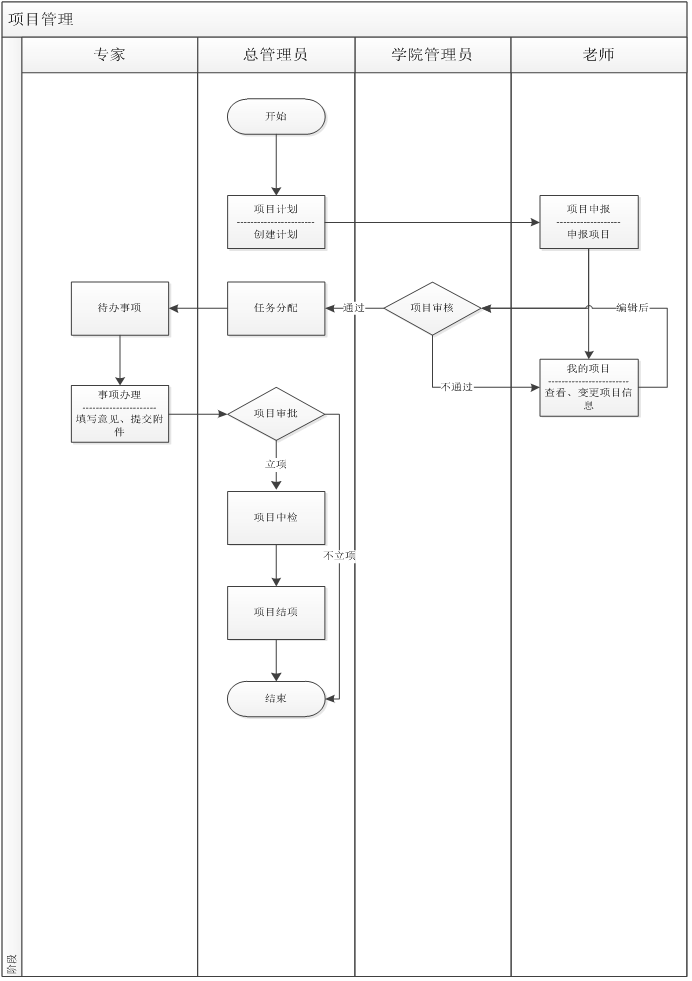
4.3 操作指引
4.3.1 申报计划
管理员在此功能创建项目计划,填写项目要求、上传附件,创建成功后,教师即可查看到计划消息。
在导航栏中点击“项目管理”打开项目管理模块,在左侧菜单栏中点击“项目计划”
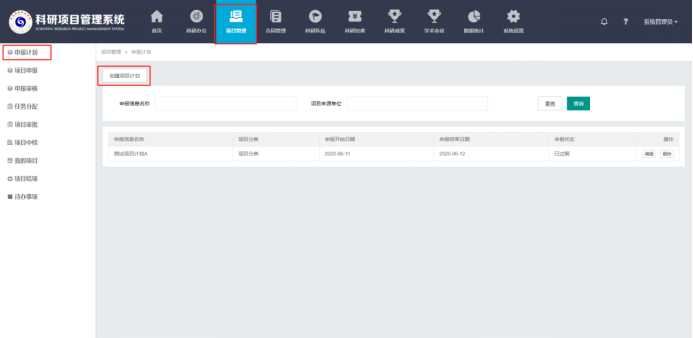
点击【创建项目计划】,填写相关信息
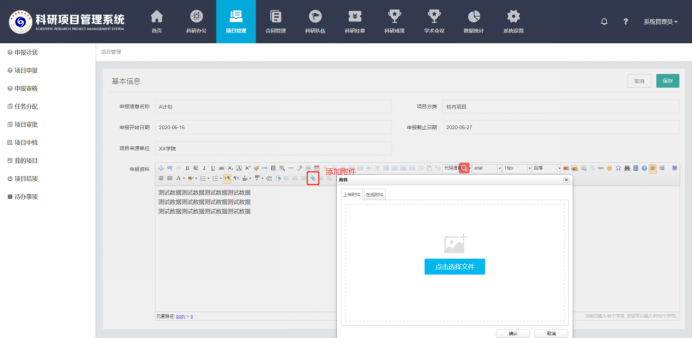
填写完成后点击【保存】完成计划创建操作。
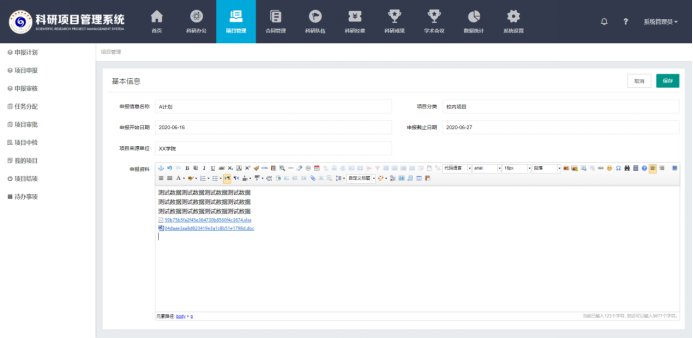
创建成功后,列表中展示相关计划,若需编辑或删除该计划,点击操作栏中对应的按钮即可操作。
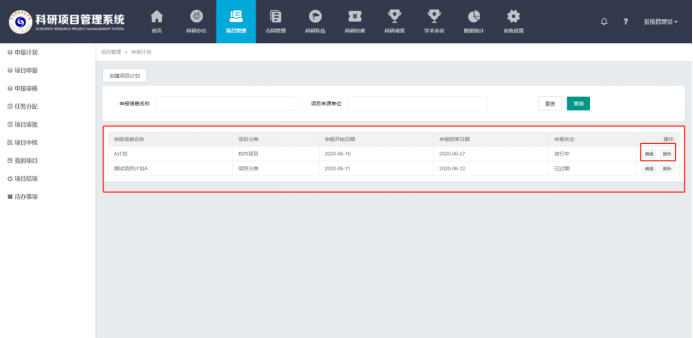
4.3.2 项目申报
管理员创建计划后,教师即可在“项目申报”中查看计划相关信息,如:申报日期、申报资料等。
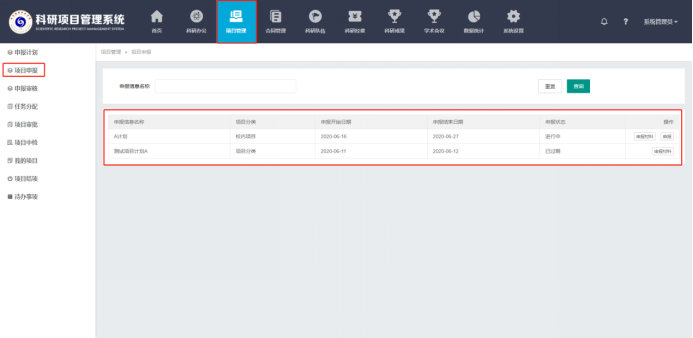
Ø 申报材料
点击【申报材料】,可以在此处查看、下载项目计划相关资料
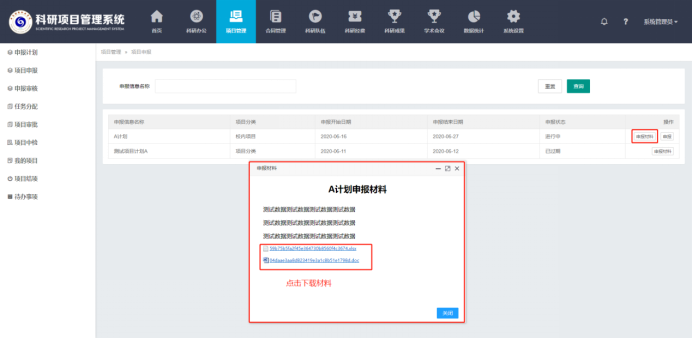
Ø 申报
点击【申报】按钮,填写申报表、上传申报资料
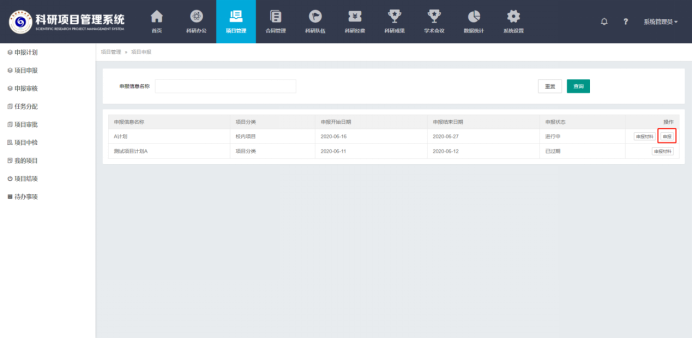
填写完申报表后,点击【保存】完成申报。
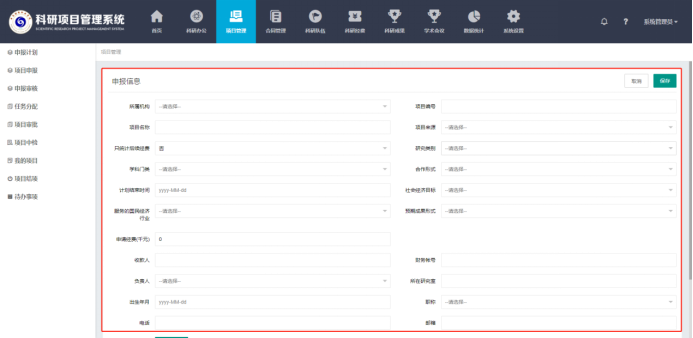
注意:此时,此项目将不能再申报,需要修改或删除,请到“我的项目”模块中进行操作。
4.3.3 我的项目
老师申报项目后,在此即可查询到申报信息及审核、审批的进度和结果;当项目审核状态为“未审核”时,老师可以对该项目进行编辑和删除;项目审核通过以后将不能被编辑,若项目审核状态为“不通过”,可在此处查看审核不通过的原因,按审核要求修改申报表后,点击【保存】,申报将再次进入审核流程。
Ø 查看申报结果
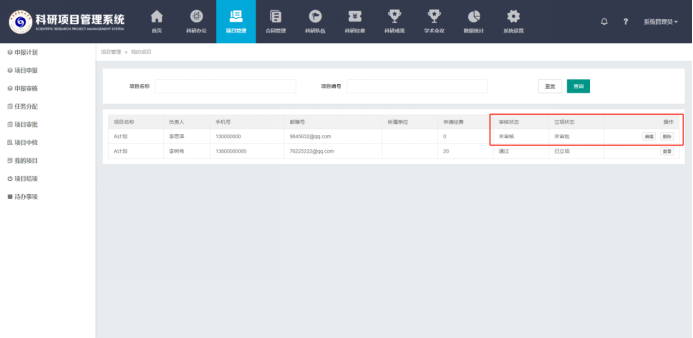
Ø 查看项目进度
审核通过的,点击【查看】可以看到项目的审批流程进度。
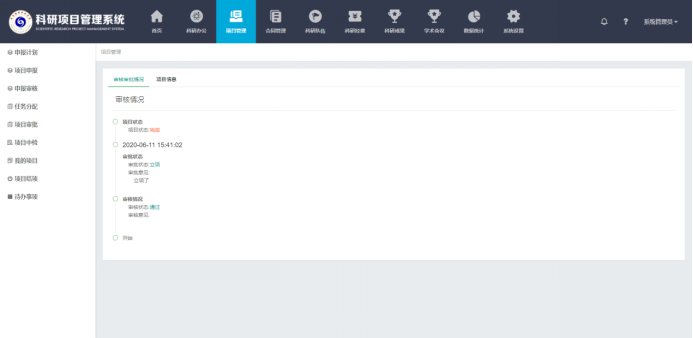
4.3.4 申报审核
老师提交申报表后,学院管理员可在此模块对申报情况进行审核
点击导航栏中“项目管理”打开项目管理模块,在左侧菜单栏中点击“申报审核”
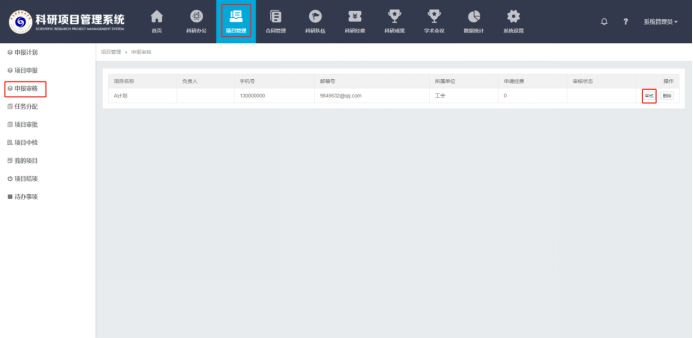
点击【审核】按钮进入查看项目信息
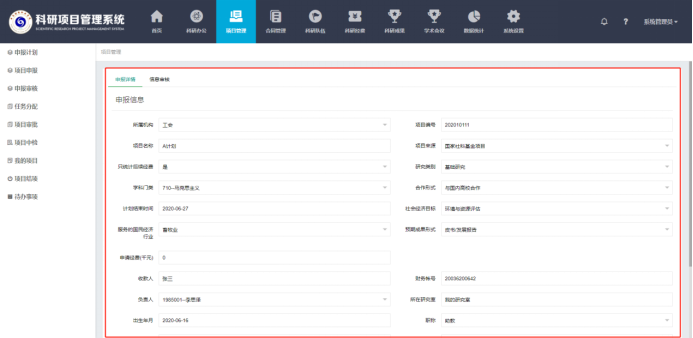
查看申报信息后,点击左上角“信息审核”填写审核意见,完成后点击【保存】结束审核。
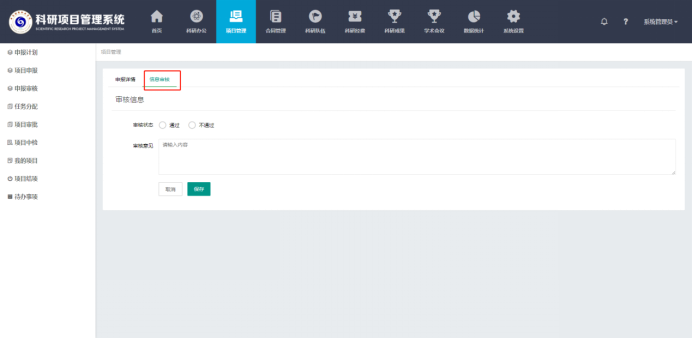
4.3.5 任务分配
总管理员将已经通过审核的项目分发给相关专家组进行评审。
在导航栏中点击“项目管理”图标打开项目管理模块,在左侧菜单栏中点击“任务分配”
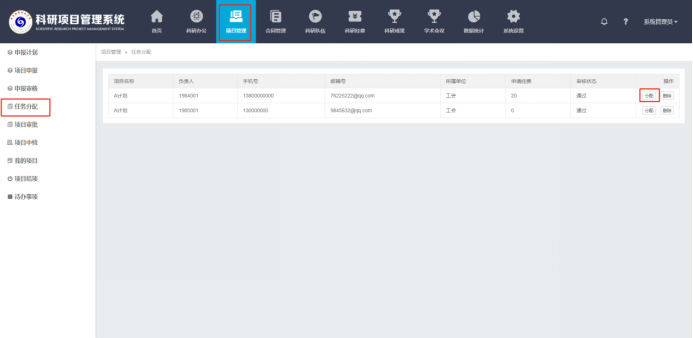
在需要评审的项目对应的操作栏中点击【分配】
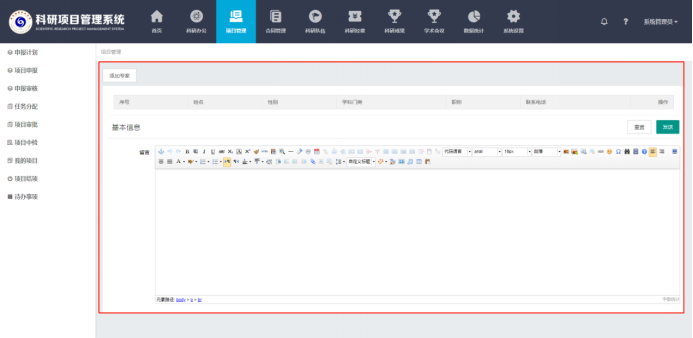
点击【添加专家】,选择专家后点击【添加】,需要哪几个专家就在这指定添加,如果要随机抽取专家,请到“科研队伍”模块下的“专家遴选”功能中进行随机抽取专家,然后再分配任务。
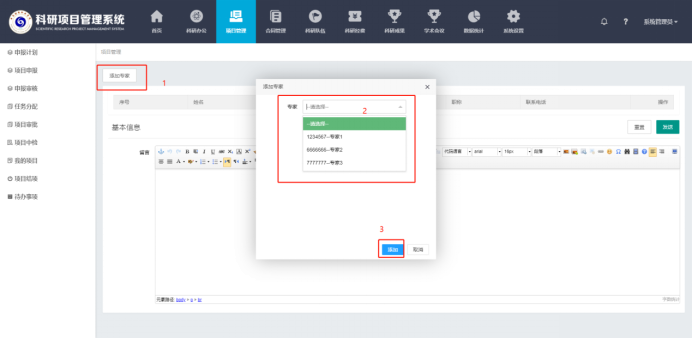
填完表单后点击【发送】完成任务分配工作。此时,被分配任务的专家将有1条待办事项。

4.3.6 待办事项
被分配任务的专家可在此模块中查看和办理自己的任务。
专家登录系统后,在导航栏中点击“项目管理”打开项目管理模块,在左侧菜单栏中点击“待办事项”即可查自己所有待办事项
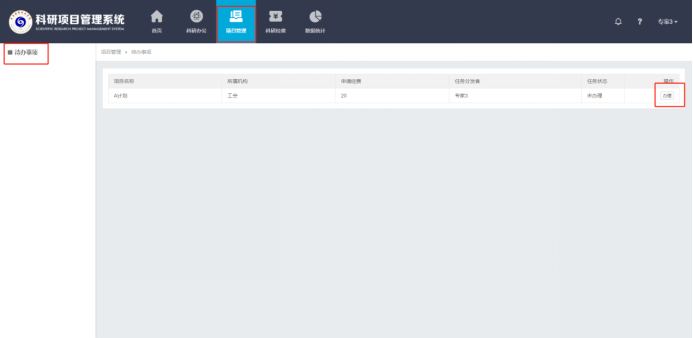
点击【办理】进行事项办理,填完表单后点击【发送】,办理结果将发给总管理员查阅。
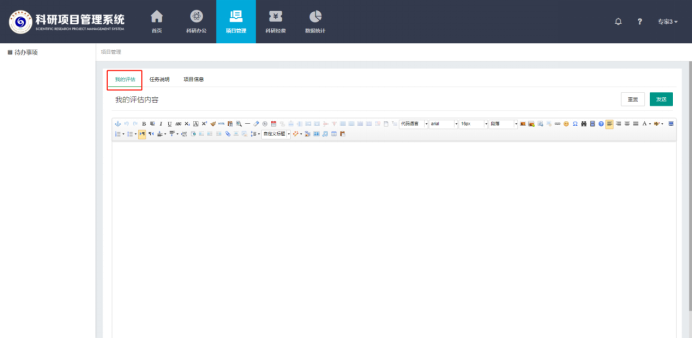
在办理事项时,专家可点击左上角“任务说明”,可以查看总管理员发的任务说明与附件
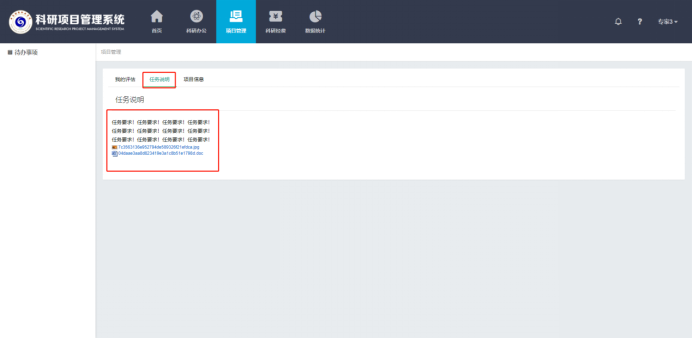
也可以点击“项目信息”查看项目的申报信息
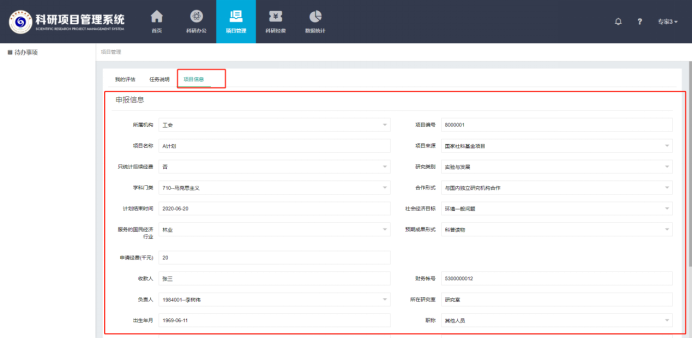
4.3.7 项目审批
总管理员参考专家组评估意见对已经审核通过的项目进行审批。
填写审批意见
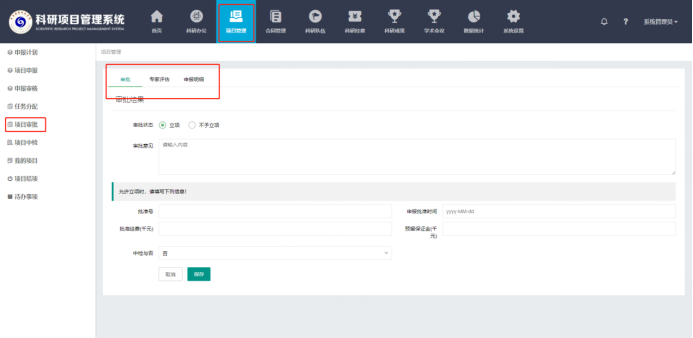
查看专家组审批意见
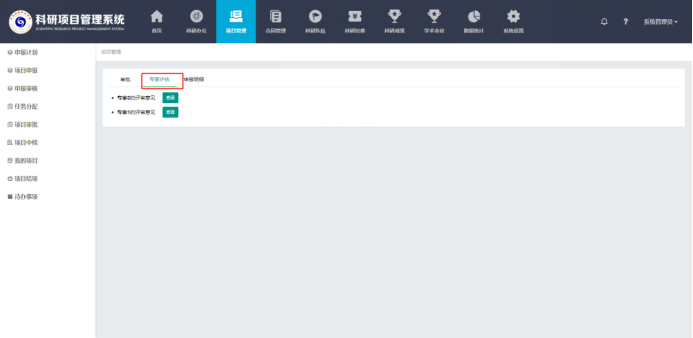
查看专家组意见明细
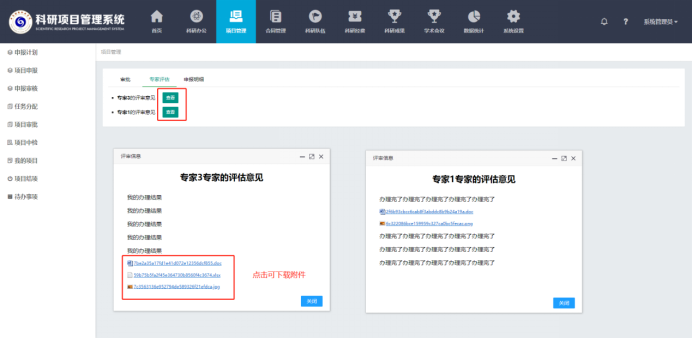
4.3.8 项目中检
项目中期对项目进行检查,将检查的实际情况录入项目中检表中。
在导航栏中点击“项目管理”打开项目管理模块,在左侧菜单栏点击“项目中检”,此时带出审批通过的项目清单,点击中检项目对应的【中检】
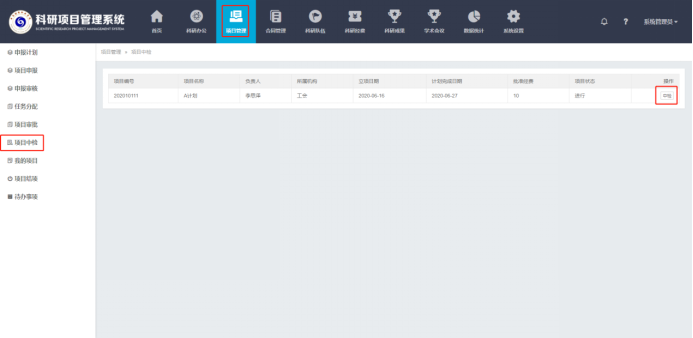
根据实际情况填写项目中检信息,完成后点击【保存】即可。
注意:项目状态,项目状态为“完成”的项目才能进行“项目结项”操作。因此,若项目实际进度已经完成,请将状态改为“完成”,否则项目结项列表中不能查询到此项目!
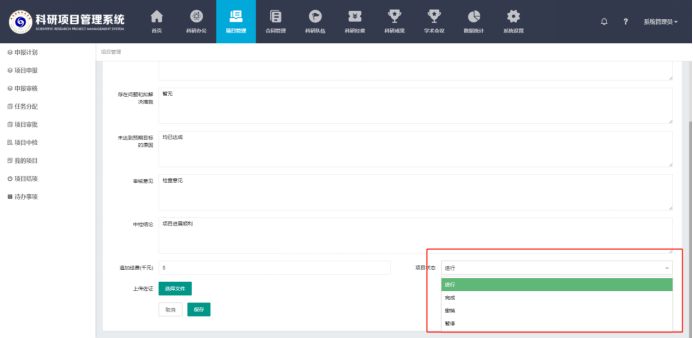
4.3.9 项目结项
对项目状态为完成的项目进行验收结项。
在导航栏中点击“项目管理”打开项目管理模块,在左侧菜单栏点击“项目结项”,此时系统会带出审批通过的项目清单,点击【结项】
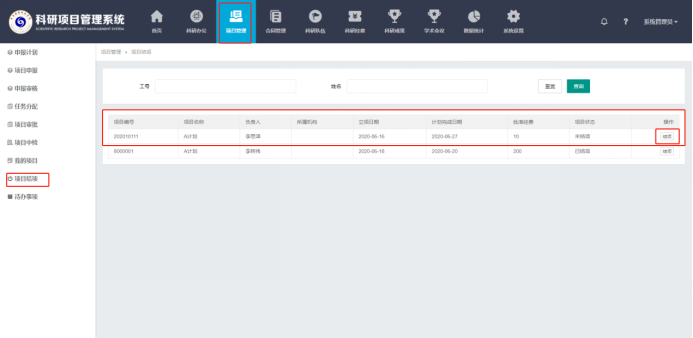
根据实际验收情况填写表单即可。
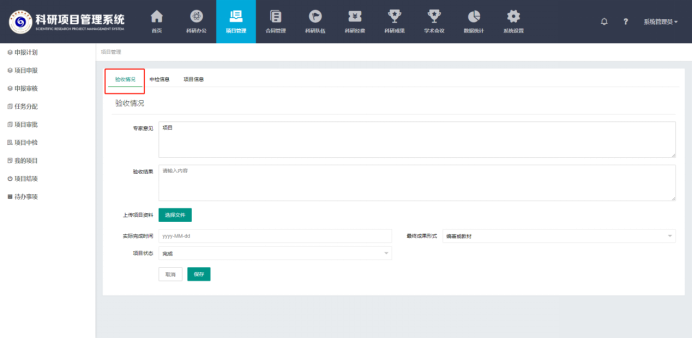
项目结项时,可以切换查看中检情况与项目详情。
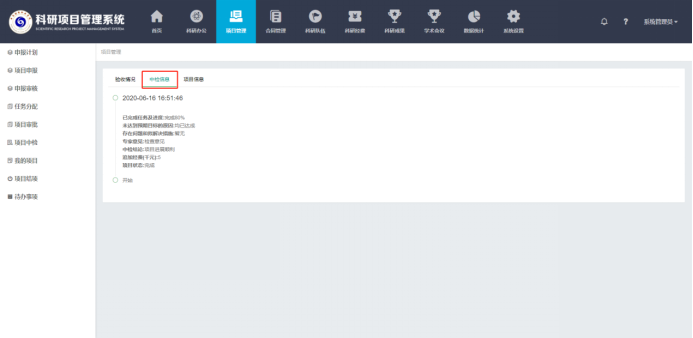
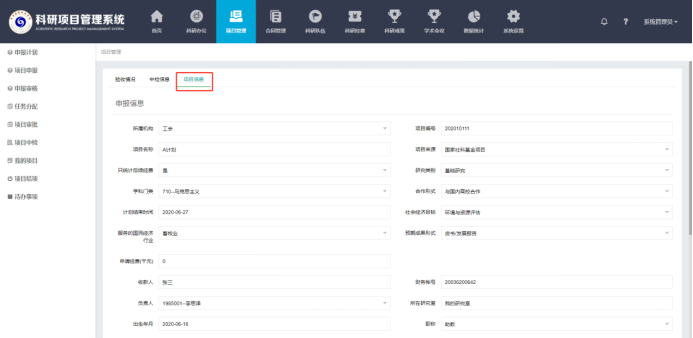
项目结项以后,申报项目的老师也可以在“我的项目”中查看到项目的进展情况。
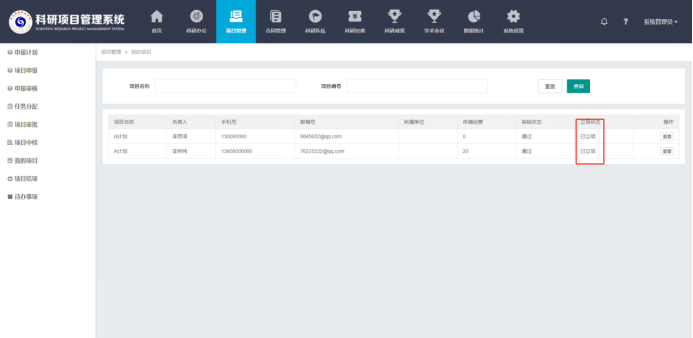
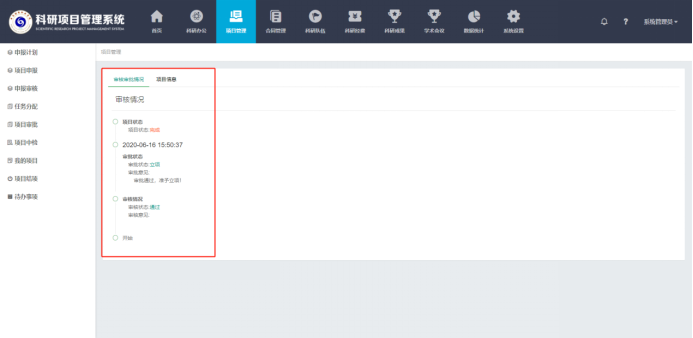
5. 合同管理
5.1 功能简介
此模块提供了对项目合同的管理功能,包括合同的增、删、查、改与及中检、结项。
5.2 流程说明
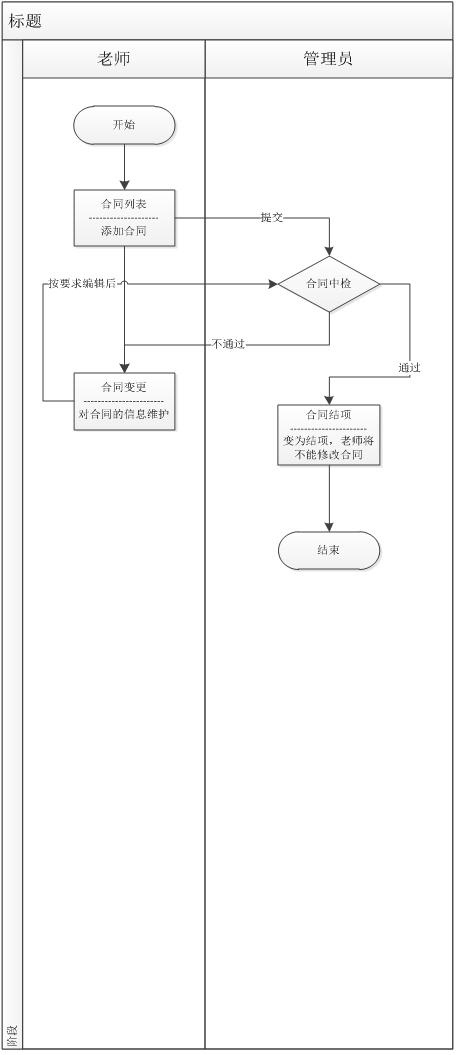
5.3 操作指引
5.3.1 合同列表
该模块提供了合同的创建与及已创建合同的查询功能。
Ø 创建合同
在导航栏中点击“合同管理”打开合同管理模块,在左侧菜单栏中点击“合同列表”,点击【添加合同】
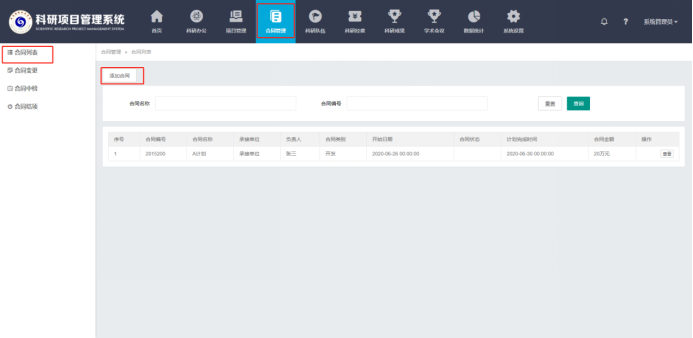
按实际情况填写合同信息,完成后点击【保存】即可完成合同创建
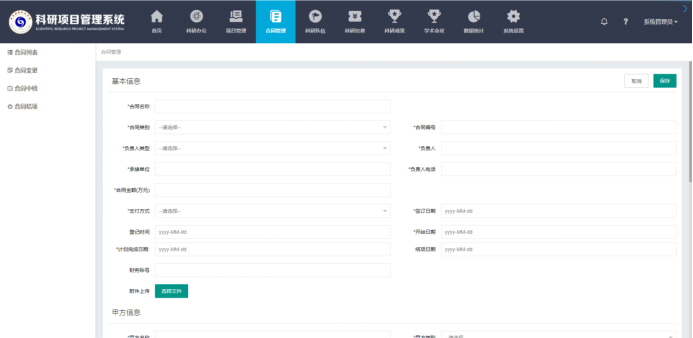
5.3.2 合同变更
合同创建后,老师可以在合同变更中对合同信息进行维护与查看。
注意:中检通过的合同不允许编辑。
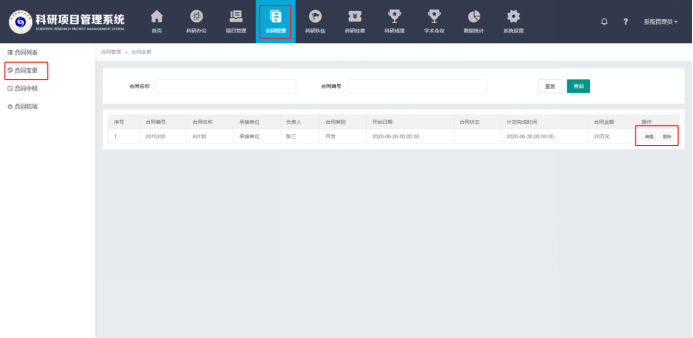
5.3.3 合同中检
项目中期检查后,对比已创建的合同内容与实际合同信息,检查是否有合同内容是否有变动,有变动的审核不通过,填写审核不通过的原因,创建合同老师将按审核意见进行修改,变更后再次审核,审核通过方可结项。
在导航栏中点击“合同管理”打开合同管理模块,在左侧菜单栏点中点击“合同中检”,在需要中检的合同信息操作栏中点击【中检】
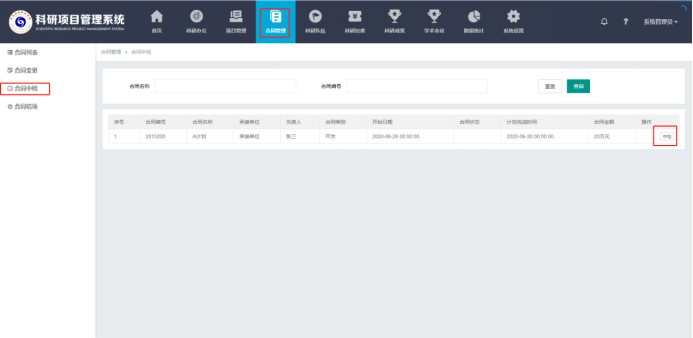
按实际情况填写,完成后点击【保存】完成合同中检。
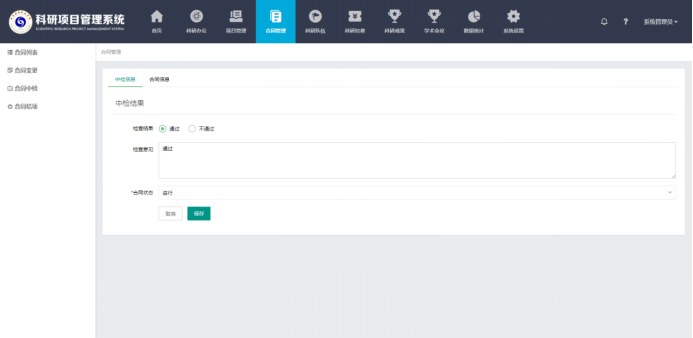
合同中检通过后,创建者将不能编辑该合同。
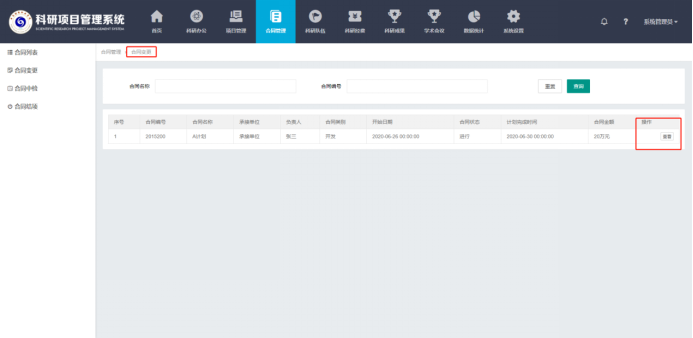
5.3.4 合同结项
对已经审核通过的合同进行结项。
在导航栏中点击“合同管理”打开项目管理,在左侧菜单栏点击“合同结项”,找到需要结项的合同,点击【结项】按钮。
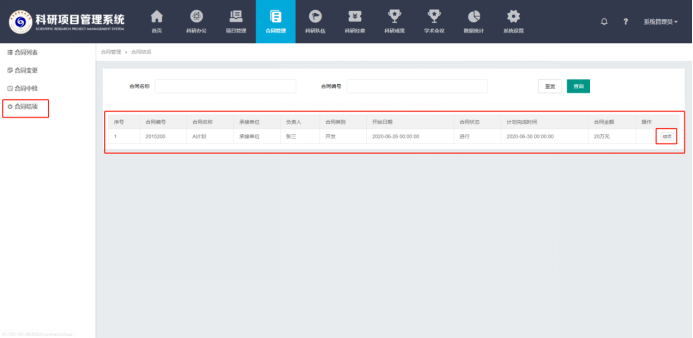
按实际请填写保存即可
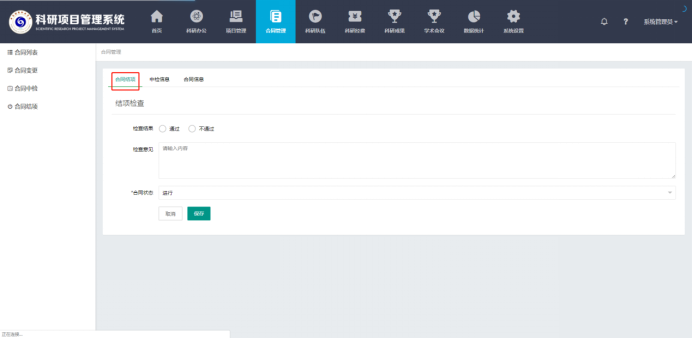
查看中检情况
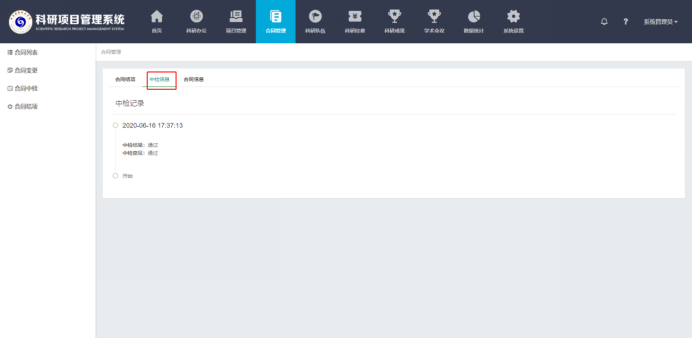
查看合同详情
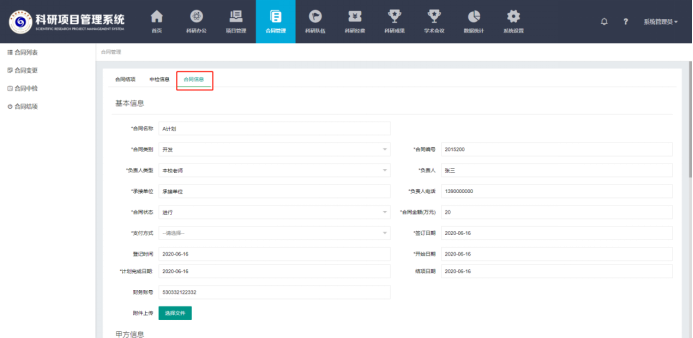
6. 科研队伍
6.1 功能介绍
简历一个人才库,在此维护人才信息及查询项目所需的专业人士。
6.2 操作指引
6.2.1 教师库
在导航栏中点击“科研队伍”打开科研队伍模块,在左侧菜单栏中点击“教师库”,点击【添加教师】
注意:此处添加的教师信息仅仅是建立一份教师档案,添加后该教师并不能登录系统。
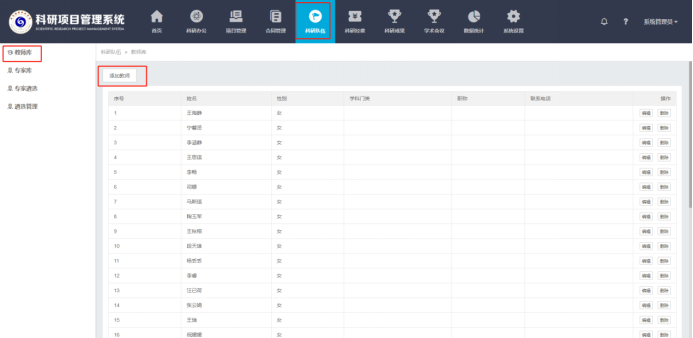
录入教师信息,点击【保存】完成建档。
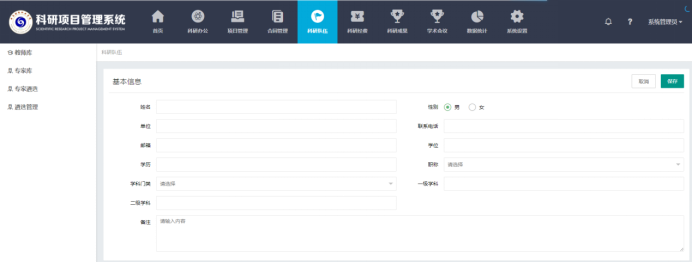
6.2.2 专家库
在导航栏中点击“科研队伍”打开科研队伍模块,在左侧菜单栏中点击“专家库”,点击【添加专家信息】
注意:此处添加的教师信息仅仅是建立一份专家档案,添加后该专家并不能登录系统。
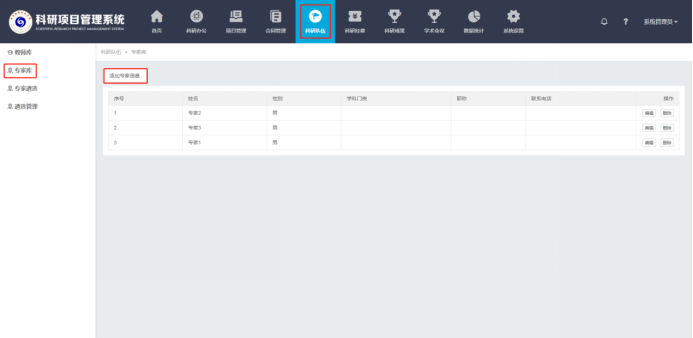
录入专家信息,点击【保存】完成建档。
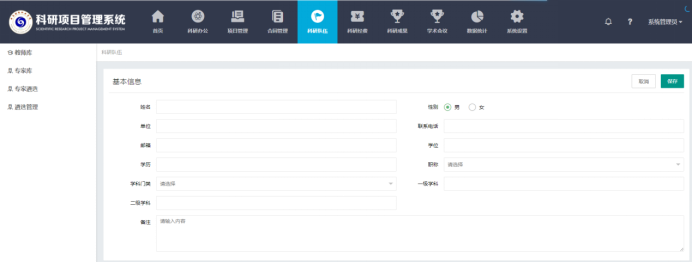
6.2.3 专家遴选
此功能是为保证项目管理中任务分配公平性而设立。
项目审核通过后,可在专家遴选模块中带出项目信息,点击【遴选】
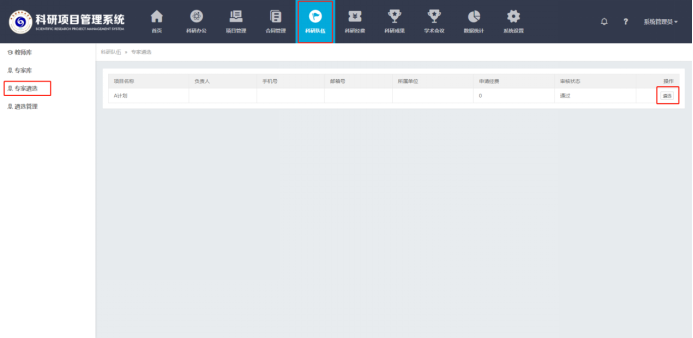
录入所需参与评审专家查询条件,点击【遴选】,系统将为该项目随机抽取满足条件的专家。分配任务后的项目不能变更评审专家。
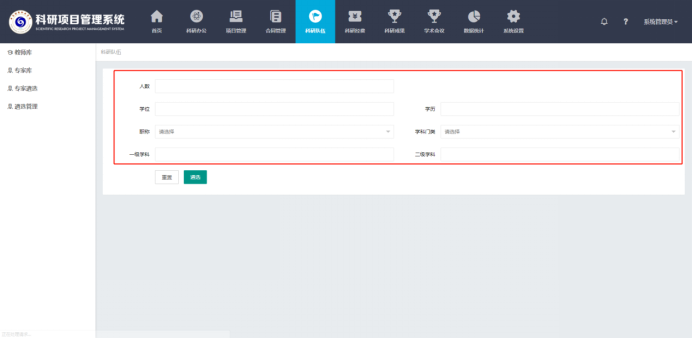
例子
遴选前专家组信息为空
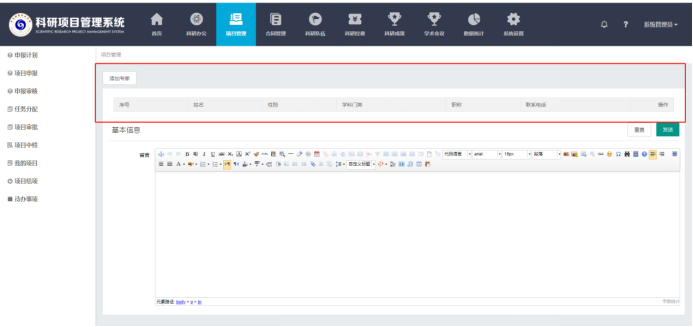
遴选2位专家
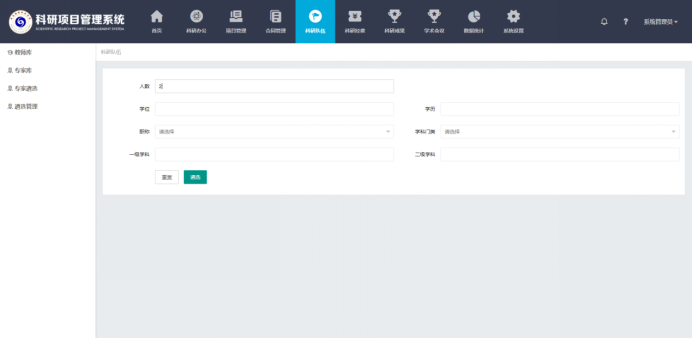
随机添加两位专家信息。若启用遴选,将关闭任务分配中的添加专家功能。
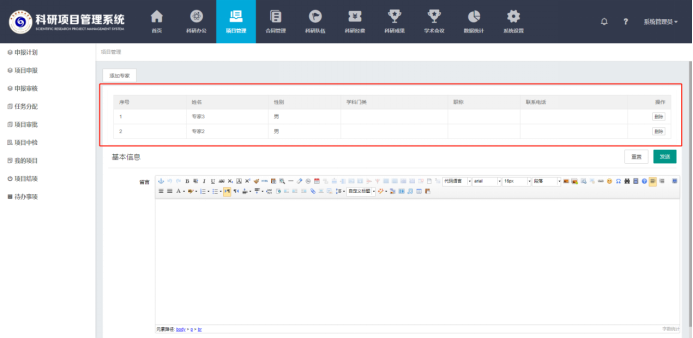
6.2.4 遴选管理
在遴选结果产生后,随机抽取的专家可能因特殊情况不能参与评审,为了解决这种情况,在“遴选管理”中可对已遴选的专家组进行调整。
点击导航栏中的【科研队伍】打开科研队伍模块,在左侧菜单栏中点击“遴选管理”
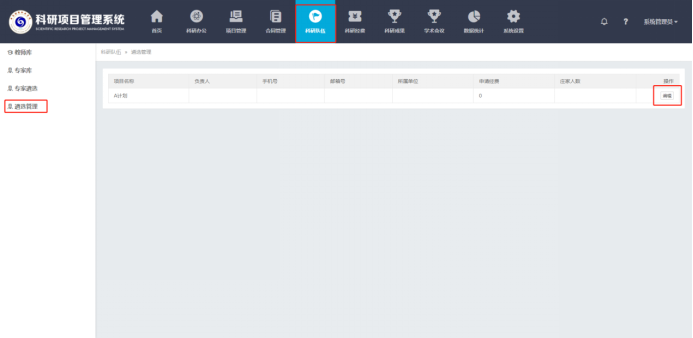
根据实际情况删除专家不能参与评审的专家,点击【添加专家】加入替补专家。
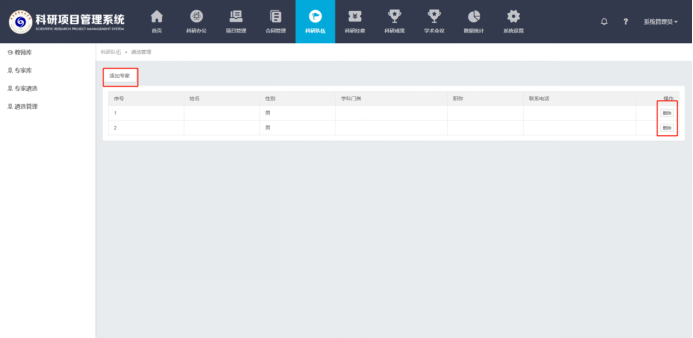
7. 科研经费
7.1 功能介绍
此功能用于记录与统计项目经费的收支情况。
7.2 操作指引
7.3.1 经费列表
此功能为经费统计、查询功能,它将项目的所有收支情况进行归类、展示。
点击导航栏中“科研经费”图标打开科研经费模块,在左侧菜单栏中点击“经费列表”,找到需要查询的项目,点击【详情】
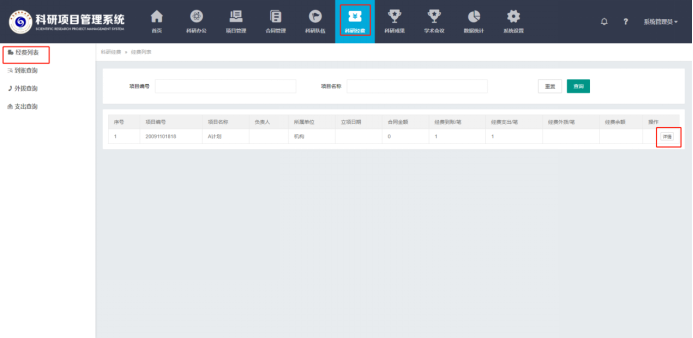
该项目的经费到账记录
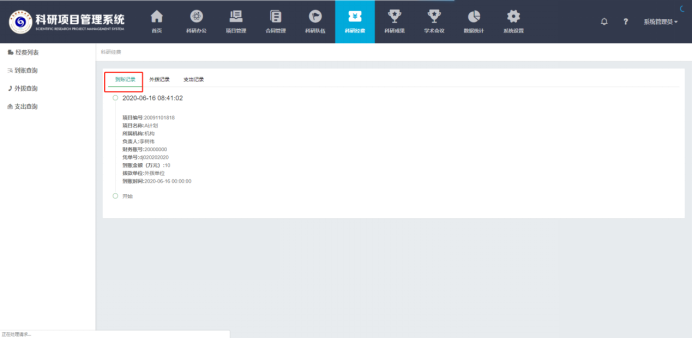
该项目的经费外拨记录
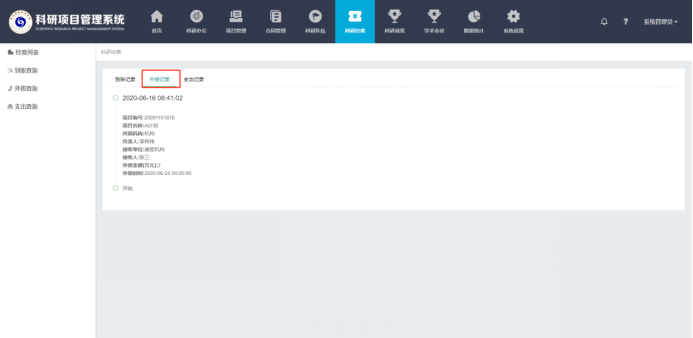
该项目的经费支出记录(两条支出记录)
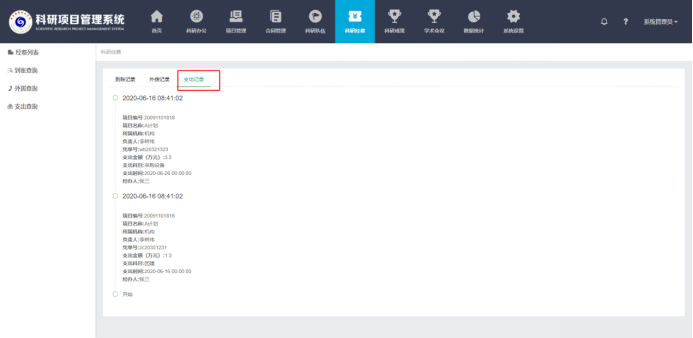
7.3.2 到账查询
用于维护项目经费到账信息
点击导航栏中“科研经费”图标打开科研经费模块,在左侧菜单栏中点击“到账查询”,点击【到账登记】
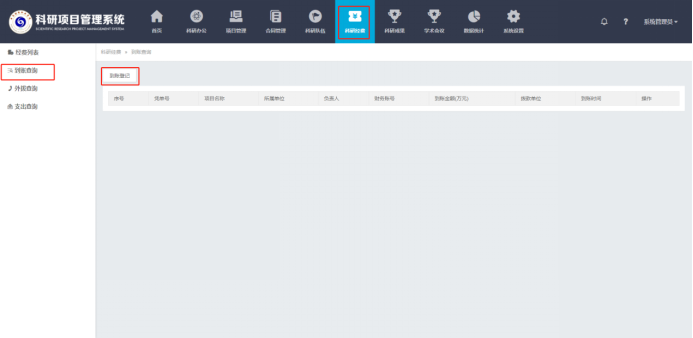
按实际情况填写,完成后点击【保存】即可
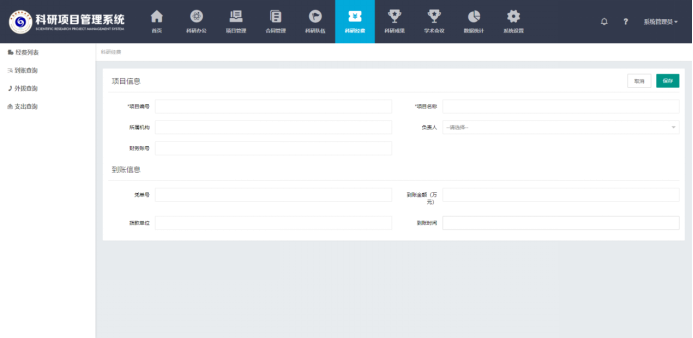
7.3.3 外拨查询
用于维护项目的经费外拨记录
点击导航栏中“科研经费”图标打开科研经费模块,在左侧菜单栏中点击“外拨查询”,点击【外拨登记】
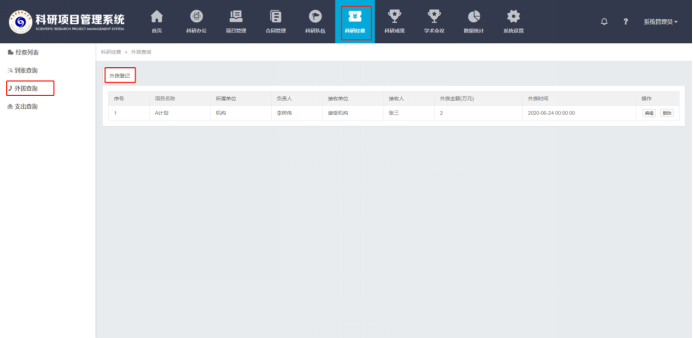
据实填写项目经费外拨信息,完成后点击【保存】即可
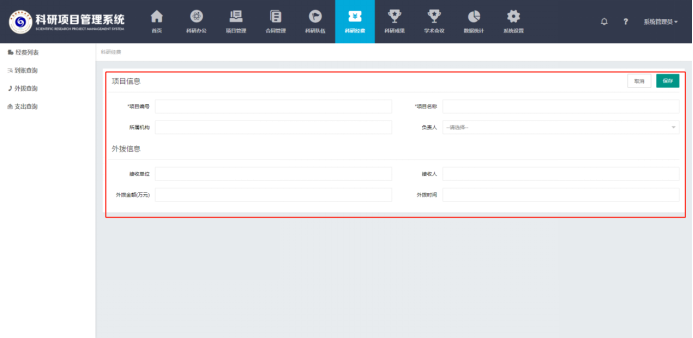
7.3.4 支出查询
用于维护项目经费支出信息
点击导航栏中“科研经费”图标打开科研经费模块,在左侧菜单栏中点击“支出查询”,点击【支出登记】
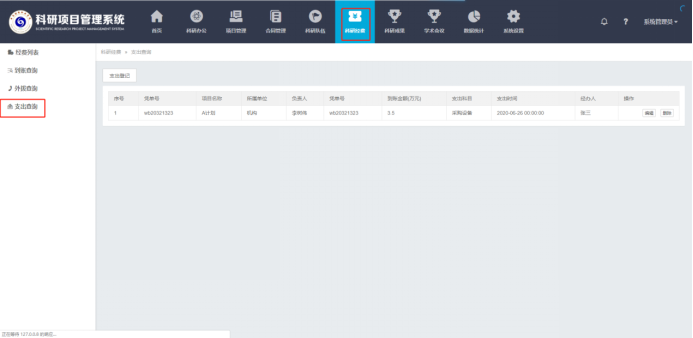
据实填写经费支出信息,完成后点击【保存】即可
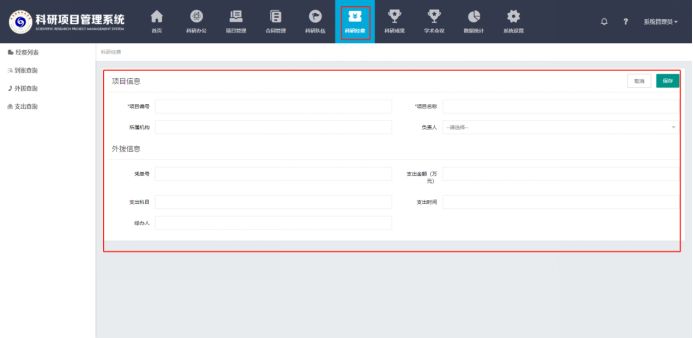
8. 科研成果
8.1 功能介绍
此模块用于记录、管理科研成果——科研成果的档案管理。
8.2 操作指引
8.1.1 成果列表
Ø 添加成果
点击导航栏中“科研成果”图标打开科研成果模块,在左侧菜单栏中点击“成果列表”,点击【添加成果】
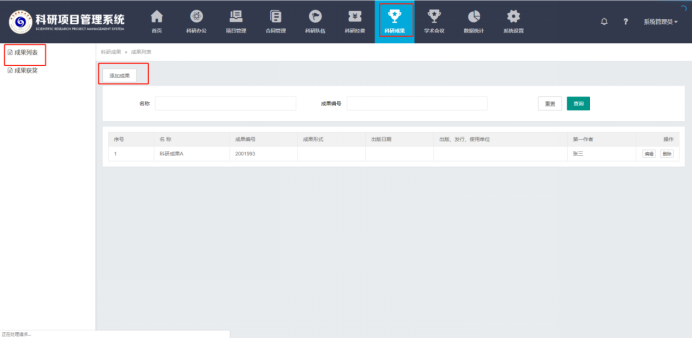
填写完成后点击【保存】即可
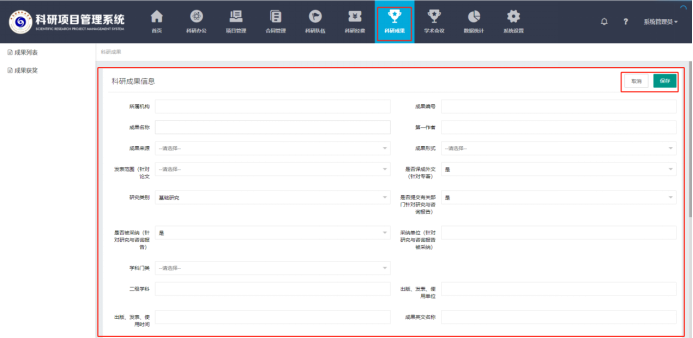
Ø 成果查询
点击导航栏中“科研成果”图标打开科研成果模块,在左侧菜单栏中点击“成果列表”录入查询条件,点击【查询】
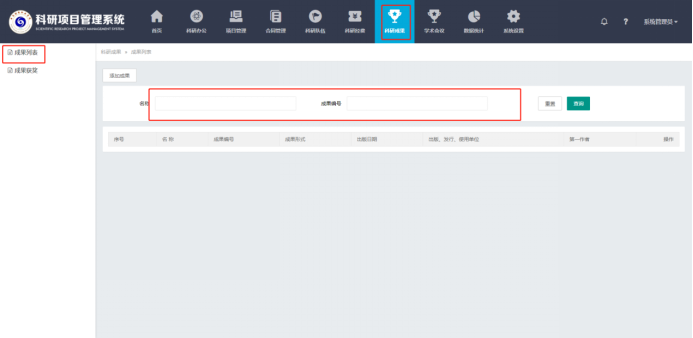
8.1.2 成果获奖
科研成果获奖后,在此模块中记录获将信息,因此,需要先录入成果信息才能录入获奖情况,否则,填写表单时“获奖成果”下拉框中没有选项。
点击导航栏中“科研成果”图标打开科研成果模块,在左侧菜单栏中点击“成果获奖”,【添加获奖信息】
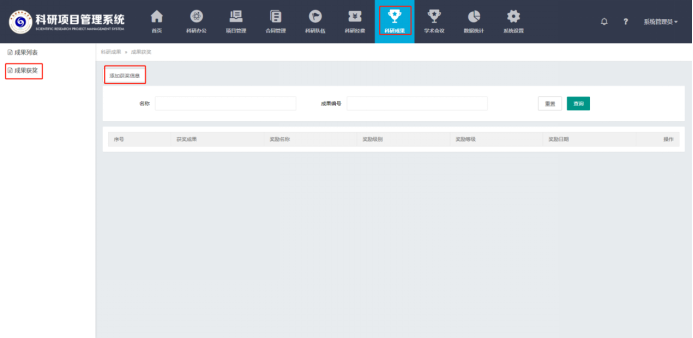
据实填写信息后点击【保存】即可
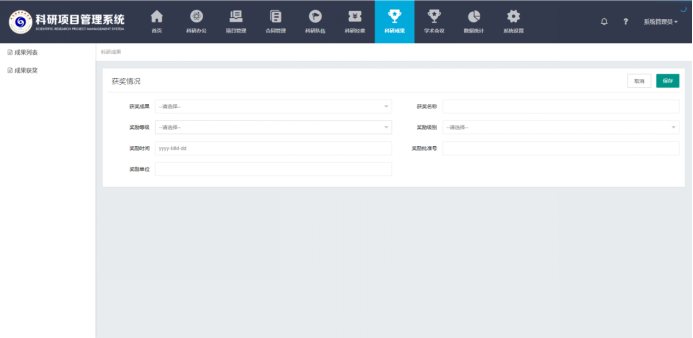
9. 学术会议
9.1 功能介绍
此模块用于管理学术会议信息。
9.2 操作指引
9.2.1 会议管理
Ø 添加会议
点击导航栏中“学术会议”图标打开科研成果模块,在左侧菜单栏中点击“会议管理”,点击【添加会议】
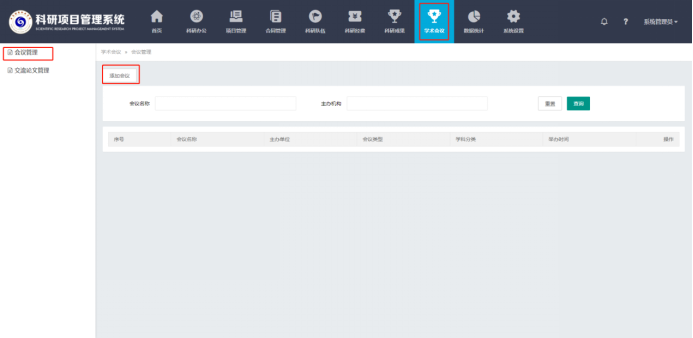
据实填写后保存即可,注意:“国内提供经费金额(万元)”输入框是通过明细后,系统自动计算,填写时请先填写明细
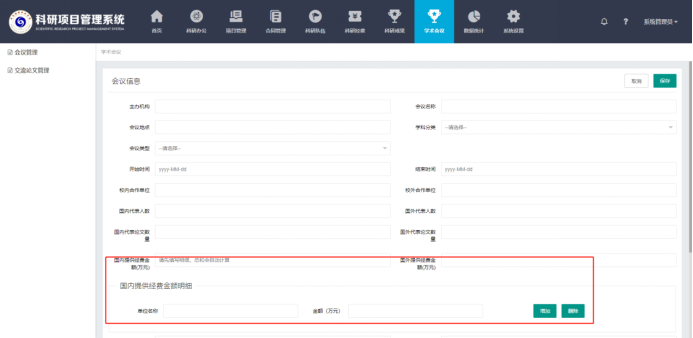
Ø 查询会议
输入信息后点击【查询】,系统会根据输入字段进行模糊查询
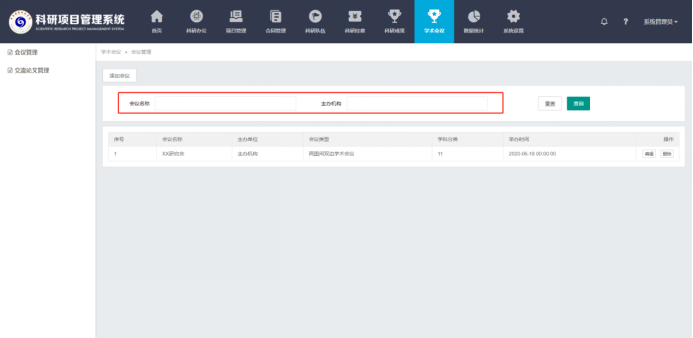
9.2.2 交流论文管理
Ø 添加交流论文
点击导航栏中“学术会议”图标打开科研成果模块,在左侧菜单栏中点击“交流论文管理”,点击【添加交流论文】
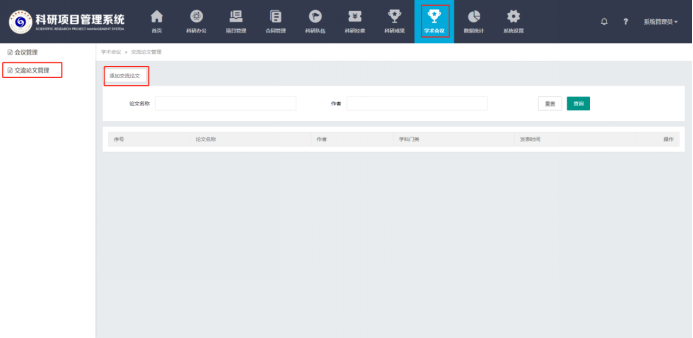
据实填写后保存即可
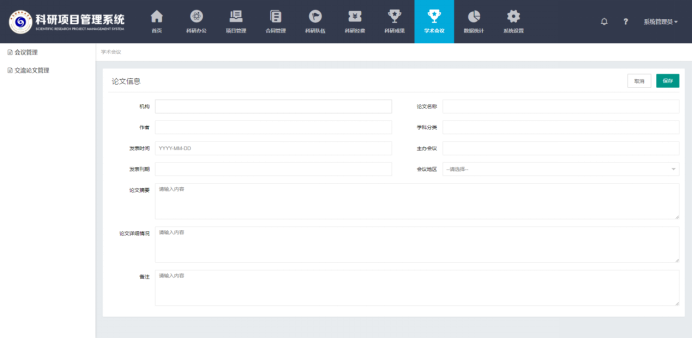
Ø 查询交流论文
输入信息后点击【查询】,系统会根据输入字段模糊查询
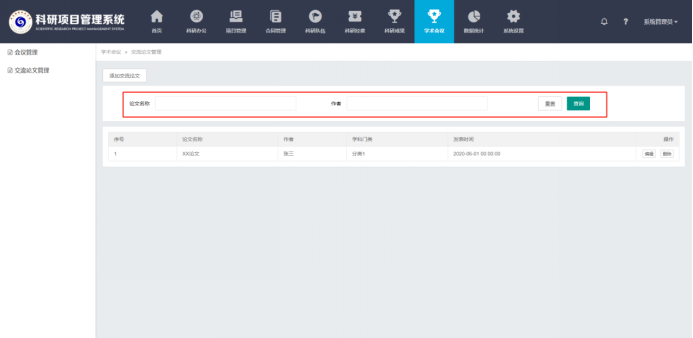
10. 数据统计
略
11. 系统设置
11.1 功能介绍
此模块包含了整个系统的配置管理功能,包括系统用户的添加、删除、用户密码重置、首页展示文章的发布等。
11.2 操作指引
11.2.1 教师管理
Ø 添加教师
点击导航栏中“系统设置”图标打开系统设置模块,在左侧菜单栏中点击“教师管理”,点击【添加教师】。
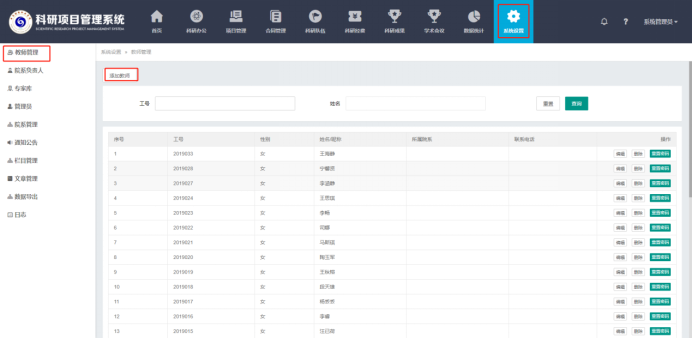
填写完成后点击【保存】,这就完成了一个教师用户的创建。通过录入的教师工号和默认密码123456即可登录本系统。
注意:新添加的用户初始密码为123456
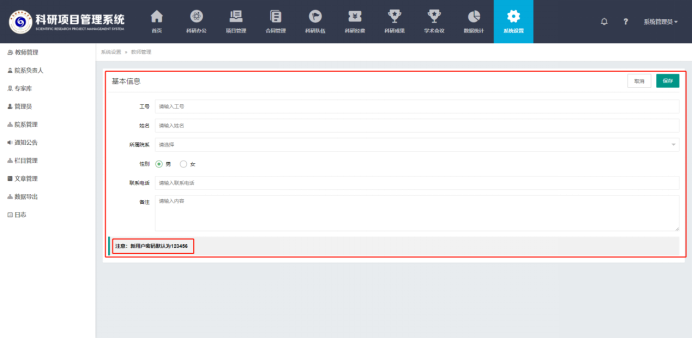
Ø 密码重置
打开教师管理,找到需要重置密码的用户,点击该用户对应的【重置密码】
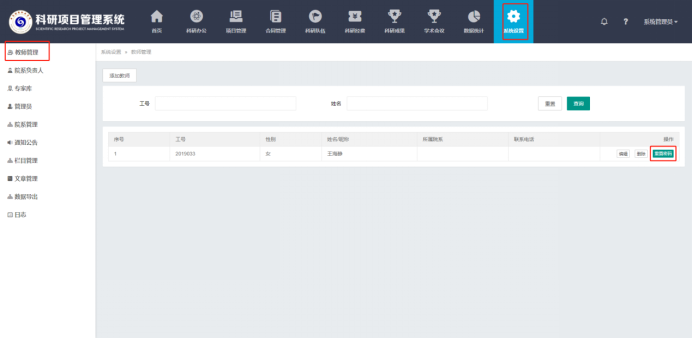
系统提示是否重置密码,点击【确定】即可将密码重置为123456
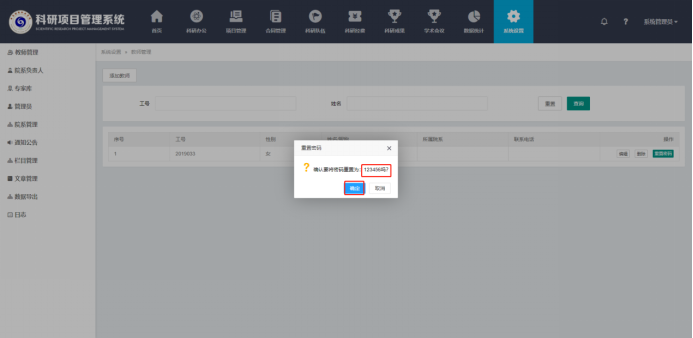
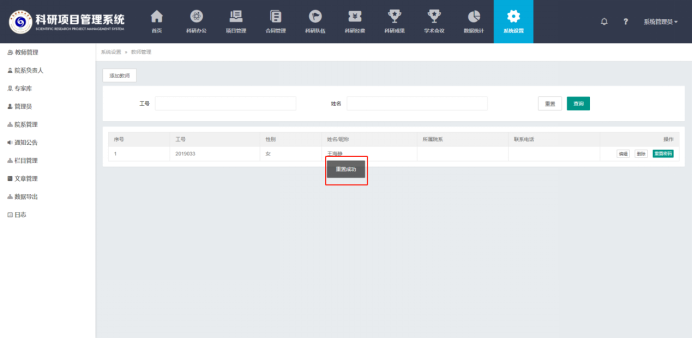
11.2.2 院系负责人
请参考教师管理。
11.2.3 专家库
请参考教师管理。
11.2.4 管理员
请参考教师管理。
11.2.5 院系管理
对学校院系信息进行维护、管理。
Ø 添加院系
点击导航栏中“系统设置”图标打开系统设置模块,在左侧菜单栏中点击“院系管理”,点击【添加院系】。
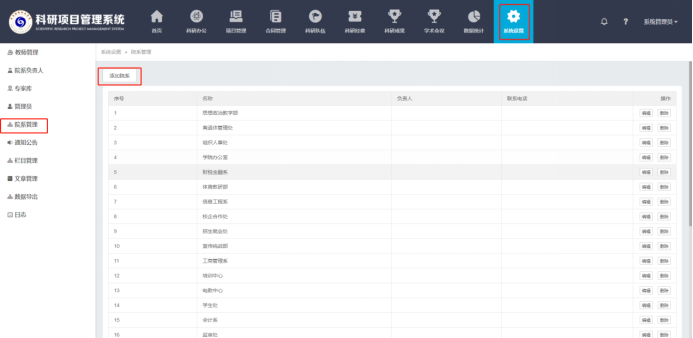
据实填写后点击保存完成院系创建。
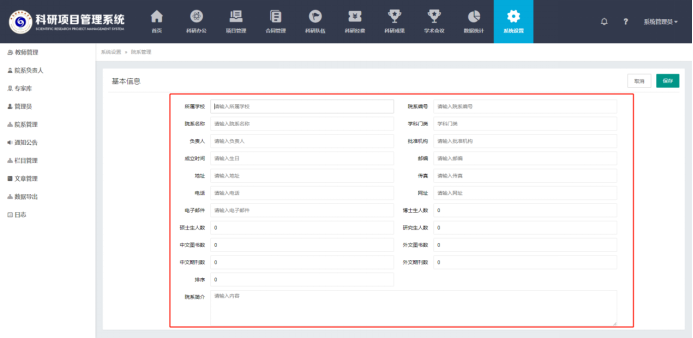
若需编辑或者删除院系,点击该院系操作栏中的相关按钮即可操作。
11.2.6 通知公告
此功能用于发送通知公告,添加的通知公告将展示于首页“通知公告”栏。注:此功能与发文章时选择通知公告是一样的效果,考虑到通知公告可能是常用模块,因此将其单独提出作为一个快速入口。
点击导航栏中“系统设置”图标打开系统设置模块,在左侧菜单栏中点击“通知公告”,点击【发通知】,在内容栏里编辑通知,完成后点击【保存】即可。
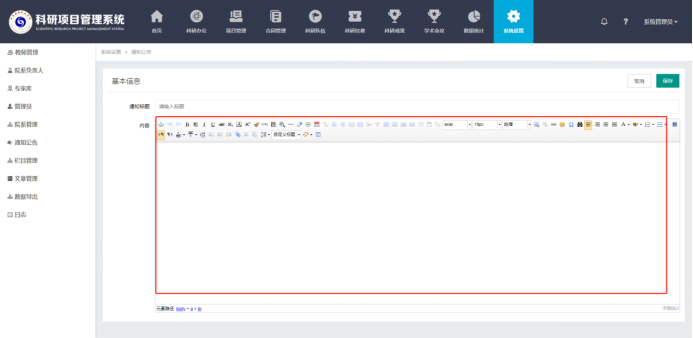
11.2.7 栏目管理
有其他文本类信息需要录入系统存档时,可在此处为其建立栏目。此栏目将新增到文章管理中的文章栏目下拉选项中。
点击导航栏中“系统设置”图标打开系统设置模块,在左侧菜单栏中点击“栏目管理”,点击【新增栏目】
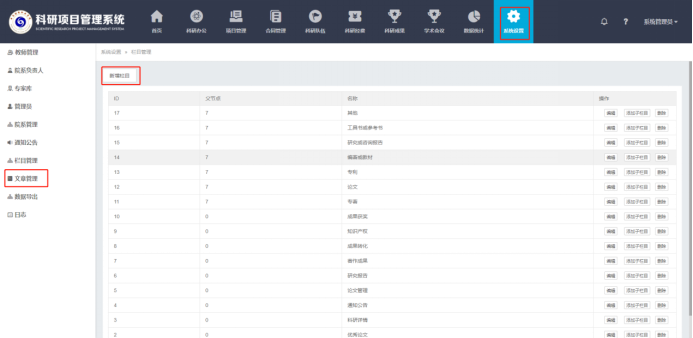
填写栏目名称后点击保存即可
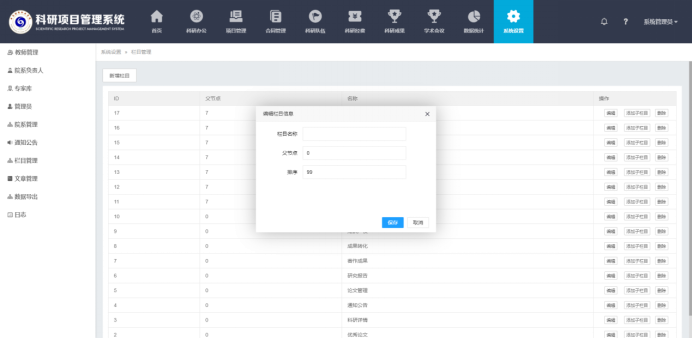
如果该栏目下有子栏目,也可点击对应的【添加子栏目】进行添加。
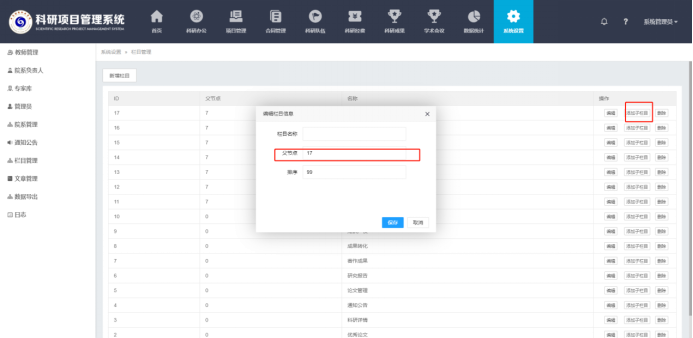
11.2.8 文章管理
用于管理首页文章栏目,也可以用于管理其他需要存档的文章。
点击导航栏中“系统设置”图标打开系统设置模块,在左侧菜单栏中点击“文章管理”,点击【发文章】
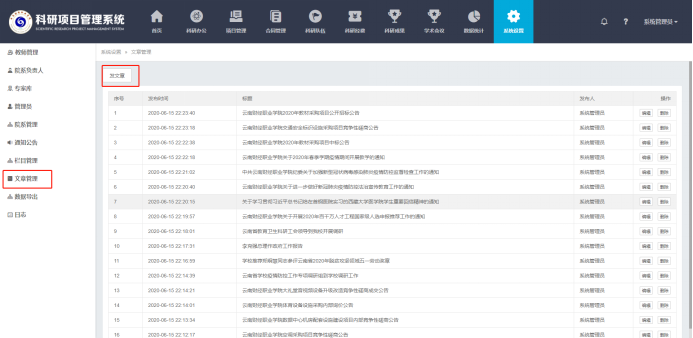
按需填写,完成后点击【保存】即可
注意:工作动态、优秀论文、科研详情、通知公告四个栏目的文章添加后会在首页展示文章列表。若需调整栏目,请联系开发人员。
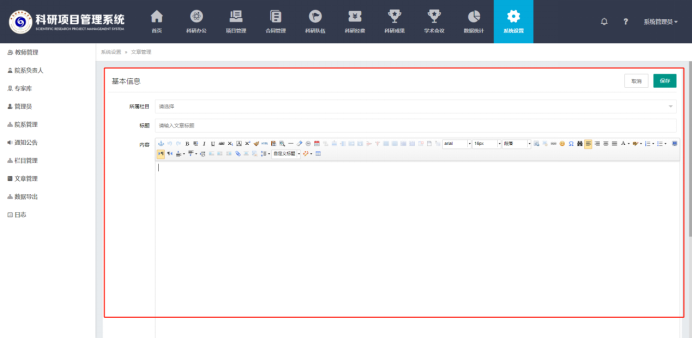
11.2.9 日志
辅助功能,用于记录用户的操作记录,系统自动维护,供管理员查看。